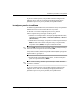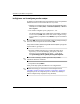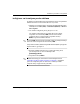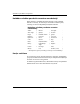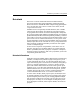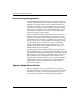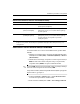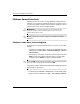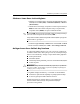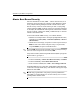Desktop Management Guide (Latvian)
Galddatora prvaldbas rokasgrmata www.hp.com 33
Galddatora prvaldbas rokasgrmata
Smart Cover Sensor drošbas lmea iestatšana
Lai iestatītu Smart Cover Sensor aizsardzības līmeni, izpildiet šādas
darbības:
1. Ieslēdziet vai restartējiet datoru. Ja lietojat operētājsistēmu Windows,
noklikšķiniet uz Start (Sākt) > Shut Down (Beidzēt) > Restart
(Restartēšana).
2. Tiklīdz dators tiek ieslēgts, nospiediet un turiet nospiestu taustiņu
F10, līdz tiek atvērta utilīta Computer Setup. Ja nepieciešams,
nospiediet taustiņu
Enter, lai apietu nosaukuma ekrānu.
✎
Ja taustiņš F10 netiek nospiests īstajā brīdī, utilītai var piekļūt, restartējot
datoru un vēlreiz nospiežot un turot taustiņu
F10.
Lietojot PS/2 tastatūru, ekrānā tiek parādīts tastatūras kļūdas paziņojums
Keyboard Error, ignorējiet to.
3. Izvēlieties Security > Smart Cover > Cover Removal Sensor
un izvēlieties nepieciešamo drošības līmeni.
4. Pirms iziešanas noklikšķiniet uz File > Save Changes and Exit.
Sensora Smart Cover Sensor aizsardzbas lmei
Lmenis Iestatjums Apraksts
0 lmenis Deaktivizts Sensors Smart Cover Sensor ir deaktivizts
(noklusjuma iestatjums).
1. lmenis Notify User
(Paziot lietotjam)
Kad dators tiek restartts, ekrn tiek pardts
paziojums par to, ka ir noemts datora prsegs
vai snu panelis.
2. lmenis Setup Password
(Iestatjumu parole)
Kad dators tiek restartts, ekrn tiek pardts
paziojums par to, ka ir noemts datora prsegs
vai snu panelis. Lai turpintu ir jievada
iestatjumu parole.
✎
Šos iestatjumus var maint, izmantojot utiltu Computer Setup. Plašku informciju par utiltu
Computer Setup skatiet dokumentcijas kompaktdisk iekautaj Utiltas Computer Setup (F10)
rokasgrmat.